Excel条件格式快速获取多个对象的最大数据值操作方法分享, Excel条件格式快速获取多个对象的最大数据值。有时候我们的统计表中有很多组,需要统计每组中的最大值。那么这个时候一个一个数就很累了。
今天教大家如何利用条件格式快速求出最大值。
操作步骤:
1.首先,在销售数据表中选择存储年度汇总数据的单元格区域。
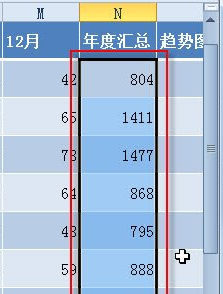 2然后,在“开始”选项卡的“样式选项”组中,单击按钮并执行下拉列表中的|命令。
2然后,在“开始”选项卡的“样式选项”组中,单击按钮并执行下拉列表中的|命令。
: 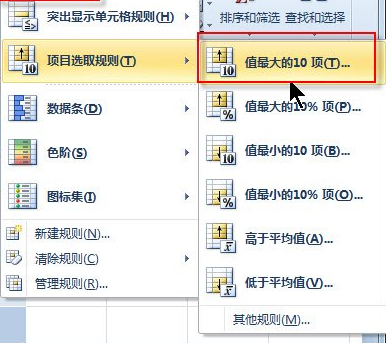 3.在立即打开的10个最大项目对话框中,为具有最大值的单元格在格式文本框中输入要选择的数据数量,如3,然后将设置为下拉列表框的值设置为绿色填充颜色和深绿色文本。
3.在立即打开的10个最大项目对话框中,为具有最大值的单元格在格式文本框中输入要选择的数据数量,如3,然后将设置为下拉列表框的值设置为绿色填充颜色和深绿色文本。
:  4.单击按钮关闭“10个最大的项目”对话框。此时,Excel工作表中选定单元格区域的前3个最大值会立即用指定的格式标记出来。
4.单击按钮关闭“10个最大的项目”对话框。此时,Excel工作表中选定单元格区域的前3个最大值会立即用指定的格式标记出来。
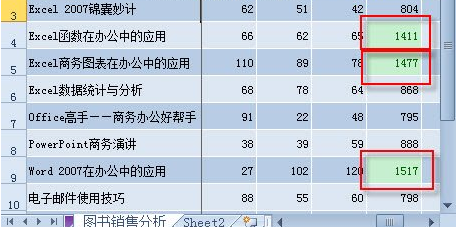 销量前三名突出显示后,刘经理可以很容易的找到这三本畅销书,有助于为后续工作做准备。
销量前三名突出显示后,刘经理可以很容易的找到这三本畅销书,有助于为后续工作做准备。
Excel条件格式快速获取多个对象的最大数据值操作方法分享,以上就是本文为您收集整理的Excel条件格式快速获取多个对象的最大数据值操作方法分享最新内容,希望能帮到您!更多相关内容欢迎关注。


